OnlyOffice(文档管理软件)是一款专为简单并强大的电脑桌面office办公工具,OnlyOffice(文档管理软件)集合了文本、表格、幻灯片的全部功能,你可以很方便的在电脑桌面上直接编辑、制作各种办公文档,并且拥有非常好的兼容性,完全能够应付日常办公使用。
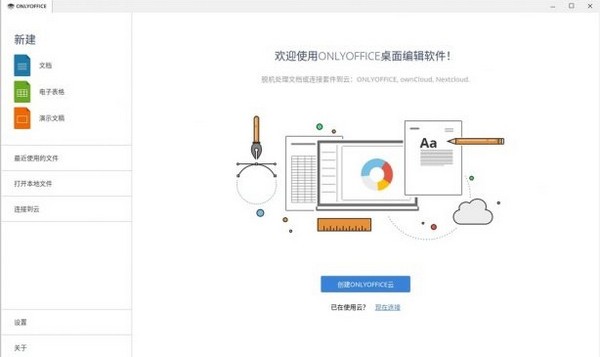
OnlyOffice(文档管理软件)软件功能
一个Office套件,可在同一窗口的不同选项卡中打开文档,演示文稿和电子表格,分享与最受欢迎的文件格式的兼容性。
Windows的ONLYOFFICE桌面编辑器应用程序可简化Office文件的脱机编辑和创建,同时还分享对在线ONLYOFFICE门户的访问,以实现快速文件共享和团队协作。
多功能,创建,查看和编辑任意大小和复杂性的文本文档,电子表格和演示文稿。
与MS Office和OpenDocument格式的兼容性,支持DOC,DOCX,ODT,RTF,TXT,PDF,HTML,EPUB,XPS,DjVu,XLS,XLSX,ODS,CSV,PPT,PPTX,ODP
广泛的协作能力,连接到服务器并与您的团队协作处理文档:实时共同编辑,查看,评论和使用聊天进行交互。
OnlyOffice(文档管理软件)软件特色
流畅的外观和基于选项卡的GUI
凭借具有视觉吸引力的界面和直观的控件,ONLYOFFICE的用户可以打开文档,工作表或演示文稿,或从头开始创建新文件。它附带了对某些最受欢迎的文件格式的支持,甚至包括Microsoft办公套件固有的文件格式,即:DOC和DOCX,ODT(OpenDocument),RTF和TXT。此外,它可以打开PDF,XPS和DjVu文件,并下载HTML或EPUB内容。
ONLYOFFICE的独特功能是基于选项卡的查看器和编辑器,它使用户可以在同一窗口的多个选项卡中打开多个文档。换句话说,它不需要文本文件,演示文稿和电子表格编辑的单独应用程序,就像大多数其他Office套件一样。
文字编辑器,电子表格和演示文稿创建者
尽管它与Microsoft Word的功能不匹配,但文本编辑器具有丰富的功能集,对于普通用户来说已经足够了。它带有字体和段落自定义选项,图片和超链接插入,图表创建工具,以及大量的形状,符号和按钮集合,可用来使文档更具吸引力。
可以在单独的选项卡中打开电子表格和演示文稿。演示文稿编辑器包括一组用于创建和管理幻灯片的基本工具,并带有一些过渡效果和预览。
至于电子表格编辑器,它包括各种类型的图表和大量功能集合,足以创建具有专业外观的统计报告。
通过在线平台进行协作和文件共享
ONLYOFFICE中的所有编辑器都具有自己的设置面板,尽管那里的选项不多,但他们设法分享了一套不错的工具。
注释可以附加到文档中,以促进沟通和团队合作。可以通过ONLYOFFICE门户进行协作和文件共享,但是请注意,与离线编辑不同,此在线资源并非免费,需要创建帐户。但是,创建的门户网站会存储您的所有文档,并允许您轻松地与他人共享它们。
一个强大的办公软件替代品
ONLYOFFICE门户分享的桌面编辑器旨在简化文档编辑和项目管理,而无需忽略团队工作。ONLYOFFICE桌面编辑器是付费办公套件的可行替代方案,也有可能成为无成本办公套件的更重要竞争对手。
OnlyOffice(文档管理软件)使用简介
一、概观
文档是用于存储、查看、编辑和共享文档、图像、电子表格、演示文稿等的模块。它包含五个部分:
1、My Documents是一个私人存储空间,每个门户成员(除客人外)都有本节内容,他可以上传,导入或创建仅供个人使用的文档。
2、Shared with Me包含由其他成员与门户成员共享的文档。
3、Common Documents是包含可用于所有门户成员的文件和文件夹的公共存储空间。
4、Project Documents包含与现有项目相对应的文件夹,代表“项目”模块中所有文件的存储位置。
5、Recycle Bin是所有被删除的文件被存储并且可以在之后被恢复或删除的部分。
二、添加/创建文档
1、添加文档
要将所有文件传输到“文档”模块,您可以从计算机硬盘上传现有文档,或将您的Box.com、Dropbox、Google、OneDrive、SharePoint和Yandex帐户与在线办公室进行整合。上传文件需要:
(1)通过在左侧面板上选择相应的选项打开您想要上传文件的所需部分或文件夹
(2)单击上传按钮“文档”模块内左上角的按钮
(3)在“Windows资源管理器”窗口中选择要上传到在线办公室的文件,然后单击“ 打开”按钮
或者只需将文件从计算机拖放到工作区域,即可更轻松地将其上传到您的门户。
上传过程将开始,之后,上传的文件将被转换为Office Open XML格式。默认情况下,这两个文件(原始格式的文件+ Office Open XML格式的文件)都被放入选定的文件夹中。如果在门户网站不需要原始格式的文件,则可以取消选中以原始格式上传文档框。在下次上传操作时会考虑到这个问题,转换后的文件将作为原始文件的新版本而不是新的单独文件。
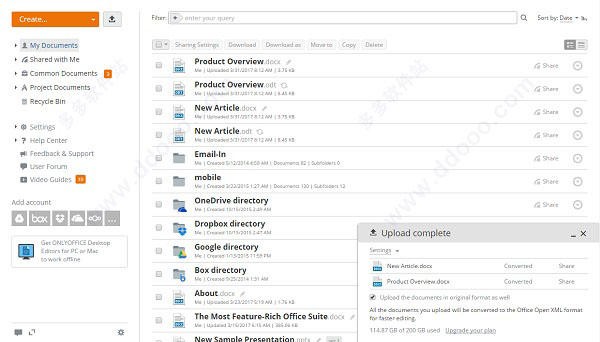
2、创建文档
您也可以在文档中创建新的文件或文件夹。创建文件需要:
(1)通过在左侧面板上选择相应的选项,打开您要创建新文件的所需部分或文件夹
(2)点击左上角的创建按钮,然后选择以下选项之一:
-文档创建一个新的文本文档
-电子表格来创建一个新的电子表格
-演示文稿以创建新的演示文稿
-文件夹到一个了解创建新文件夹
(3)为您的文件或文件夹输入一个名称到相应的字段,然后点击确认图标图标
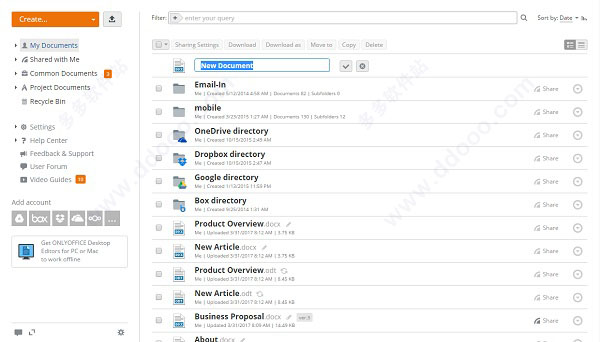
三、查看/编辑文件
1、编辑
您可以使用多功能在线编辑器在门户上查看和编辑您的文档,电子表格和演示文稿。要做到这一点,只需点击它的标题或铅笔图标文件标题右侧的图标,它将在互联网浏览器的新标签中打开。如果其他用户正在编辑某个文件,则会看到彩色的铅笔图标。将鼠标光标放在此彩色的铅笔加上图标图标上可以查看目前谁在编辑文件。点击它可以与其他门户用户同时打开和编辑此文档。
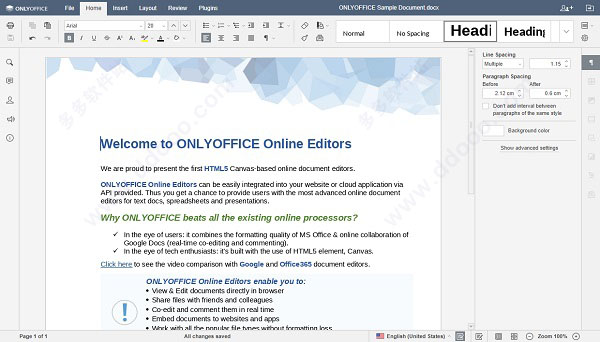
2、查看
如果您无权编辑文档,请点击其标题,然后使用相应的在线办公软件查看器打开它。图像文件将在同一窗口中打开,文本文件将显示在Internet浏览器的新选项卡中。在线办公室查看器分享标准工具来放大/缩小文件,调整文件大小、浏览页面、下载或打印文件。
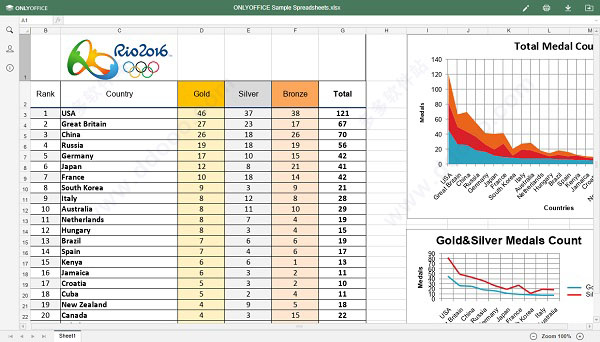
四、管理文件
您可以使用文档执行以下操作:
1、以原始格式下载到您的电脑硬盘
2、将所选格式的文件下载到您的电脑硬盘
3、移至 “文档”模块中的其他部分或文件夹
4、复制文件并将创建的副本移动到“文档”模块的选定部分
5、删除将文件移动到“文档”模块的“回收站”部分
6、重命名一个文件
7、通过相应的编辑权限阻止其他用户进一步编辑文件
8、完成文件的当前版本并创建一个新版本
9、显示版本历史记录并还原其中之一
10、在当前文件夹中创建一个文件的副本
11、一次为门户用户共享多个文档
12、将门户网站用户的链接复制到剪贴板
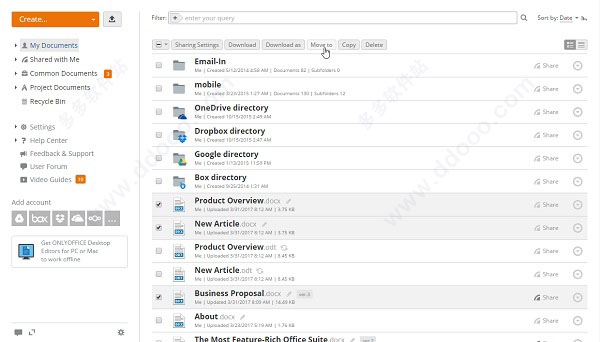
OnlyOffice(文档管理软件)软件优势
1、一包、三名编辑、多种功能
创建、查看和编辑任何大小和复杂性的文本文档、电子表格和演示文稿。由于基于标签的用户界面,在同一个窗口内处理多个文件。
2、与MS Office和OpenDocument格式兼容
使用最流行的格式:DOC、DOCX、ODT、RTF、TXT、PDF、PDF、HTML、EPUB、XPS、DjVu、XLS、XLSX、ODS、CSV、CSV、PPTX、ODP
3、快速访问广泛的协作功能
连接到服务器并与您的团队进行文档协作:实时协作编辑,审阅,评论以及使用聊天进行交互。
4、第三方加载项
创建模板,从YouTube插入视频,甚至做更多。使用集成的附加组件扩展ONLYOFFICE功能或创建自己的附加组件。
5、支持所有流行的平台
Windows 10、8.1、8、7、XP、2003、Vista(包括32位和64位)、Debian、Ubuntu及衍生产品、基于RPM的Linux发行版、Mac OS 10.10或更高版本。
6、更新和技术支持
免费定期更新。通过论坛为所有技术和功能问题分享快速和专业的帮助。
下载仅供下载体验和测试学习,不得商用和正当使用。
下载体验
